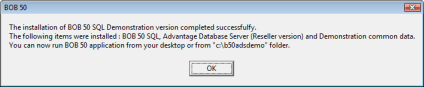
GEN – 002 (DEAL)
Dans ce document, l'installation du DigiDesk au niveau des données de démonstration de Sage BOB 50 est illustrée pas à pas et dans l'ordre suivant:
- Installation des données de démonstration
- Identification de l'utilisateur Digidesk
- Installation du DigiDesk
- Demande d'autorisation d'utilisation de l'application ABBYY avec DigiDesk
- Adaptation du BOB.ini
|
Bon à savoir |
Pour plus d'informations concernant le DigiDesk sa mise en route et son utilisation, un manuel de formation a été réalisé à cet effet. |
1. Cliquer sur le fichier SetupDemo.exe situé dans le répertoire Extra du CD d'installation afin de démarrer l'installation de la version de démonstration.
2. Cliquer sur le bouton OK pour clore la procédure d'installation.
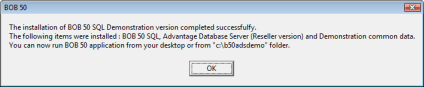
1. Ouvrir BOBSystem situé dans le répertoire d'installation.
2. Cocher Utilisateur DigiDesk dans l'onglet Accès de la fenêtre Gestion des utilisateurs.
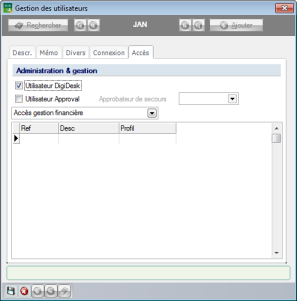
BOBSystem |Fichier | Utilisateurs
Le DigiDesk doit maintenant être installé dans l'application Sage BOB 50:
1. Ouvrir l'application Sage BOB 50 et le dossier de démonstration FRSPORT.
2. Démarrer l'installation du DigiDesk au départ du module Comptabilité & Finance.
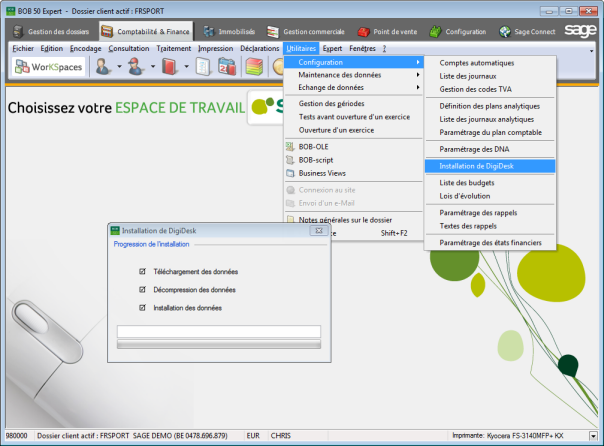
Comptabilité & Finance | Utilitaires | Configuration | Installation de DigiDesk
|
Attention |
Ce point de menu est uniquement visible pour les utilisateurs qui possèdent les droits d'accès au DigiDesk (cfr étape précédente). |
|
Bon à savoir |
Pour plus d'informations concernant l'installation du DigiDesk consulter la FAQ DEAL_B50GEN001 "Installation du DigiDesk". |
|
Attention |
Le téléchargement de DigiDesk peut durer quelques dizaines de minutes, pour l'installer plus rapidement consulter le bon à savoir ci-dessous. |
3. Cliquer sur le bouton  pour confirmer le message qui se présente une fois la procédure d'installation terminée.
pour confirmer le message qui se présente une fois la procédure d'installation terminée.
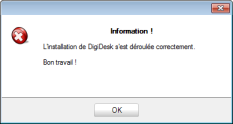
Comptabilité & Finance | Utilitaires | Configuration | Installation de DigiDesk
|
Bon à savoir |
Il est possible de procéder à l'installation du DigiDesk sans passer par le téléchargement du répertoire OCRBin en recopiant celui-ci d'une installation existante de Sage BOB 50. Il ne restera plus qu'à démarrer l'installation du DigiDesk via le point de menu mentionné ci-avant. Autre façon: le répertoire OCRBin peut être compacté (fichier OCRBin.zip) et être placé dans le répertoire d'installation existant de Sage BOB 50. Il ne restera plus qu'à démarrer l'installation du DigiDesk via le point de menu mentionné ci-avant. Dès que l'installation est achevée, le fichier OCRBin.zip peut être supprimé. |
L'activation des fichiers qui ont été installés dans le répertoire de Sage BOB 50 lors de l'étape précédente, notamment l'OCRBin, requiert l'utilisation d'un fichier spécifique en environnement de démonstration. Ce fichier sera envoyé par mail, une fois l'adresse e-mail et le nom de la machine renseignés sur le site. Voici comment effectuer cette opération:
1. Se connecter sur http://www.sage.be/fr/digideskdemo.
2. S'identifier en tant que partenaire Nom d'utilisateur et Mot de passe.
3. Renseigner les informations demandées: l'adresse mail et le nom de la machine.
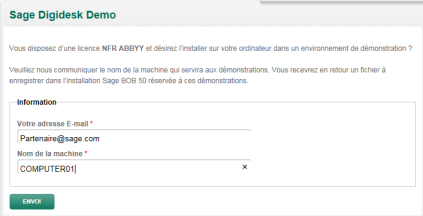
4. Cliquer sur le bouton  .
.
5. Enregistrer le fichier digideskdemo reçu par mail dans le répertoire OCRBin.
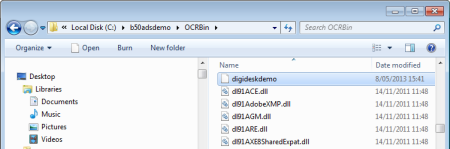
Une fois cette dernière étape exécutée le DigiDesk peut maintenant utiliser le moteur ABBYY avec les données de démonstration de Sage BOB 50.
|
Attention |
Ce fichier n'est disponible que pour les partenaires bénéficiant d'une version ABBYY NFR. |